如图:
首先我们将光标放置求和区,然后在...
用Excel表格做的文件,数据太多,不想打乱顺序,如何将Excel表格中的求和、平均值、最大值、最小值都快速计算出来?
如图:
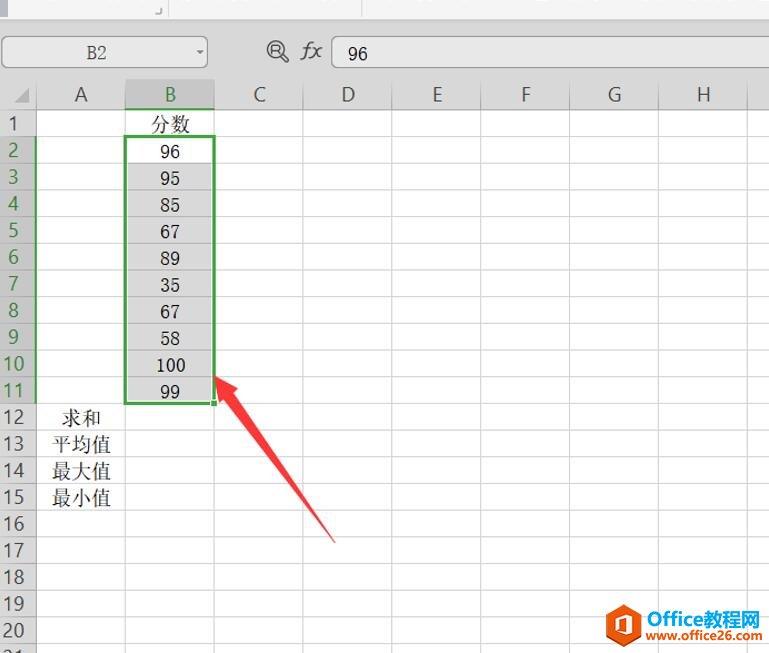
首先我们将光标放置求和区,然后在开始中点击求和:
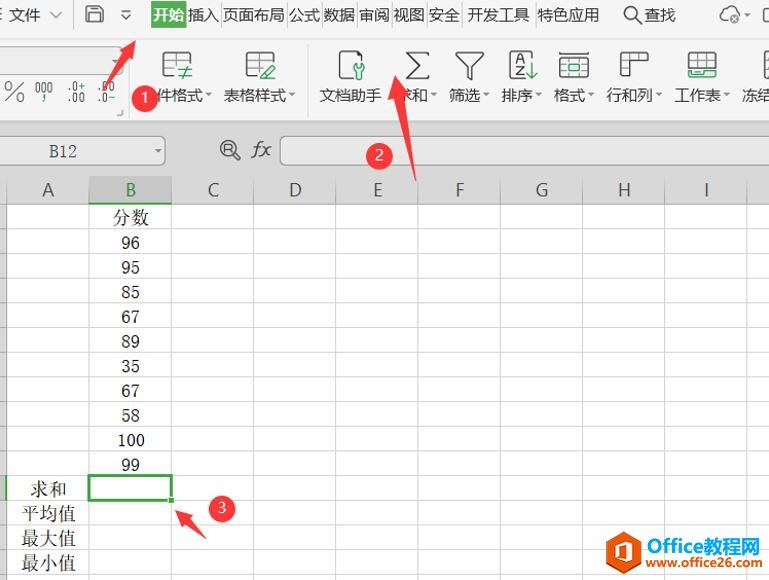
然后我们敲一下回车键:
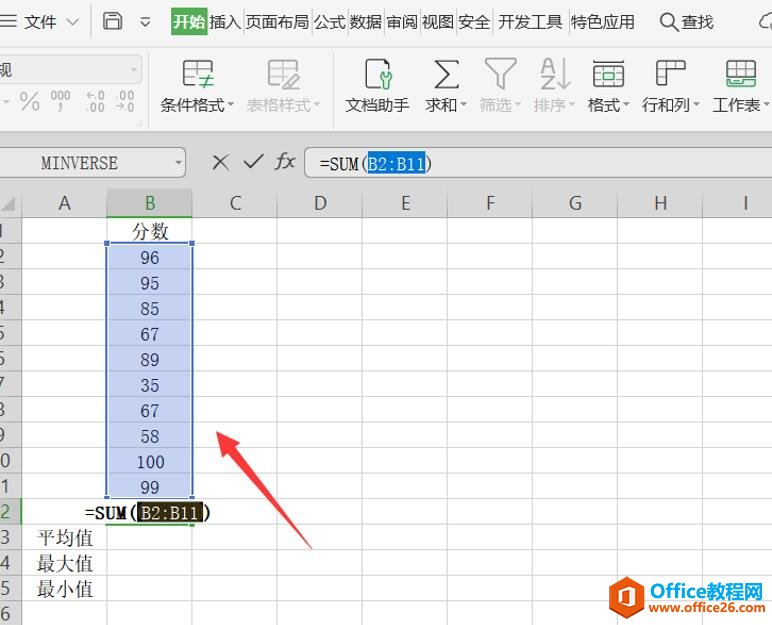
高端大气上档次的Excel图形—仪表盘制作实例教程
厌倦了千篇一律的条形图、折线图、饼图,今天我们用仪表盘图来表达进度完成情况(百分比),如下图所示,是不是有点不一样呢?PS:仪表盘图主要是由两部分构成,半环形图 指针。半环
然后我们将光标放置平均值区,然后在求和的下拉列表中点击平均值:
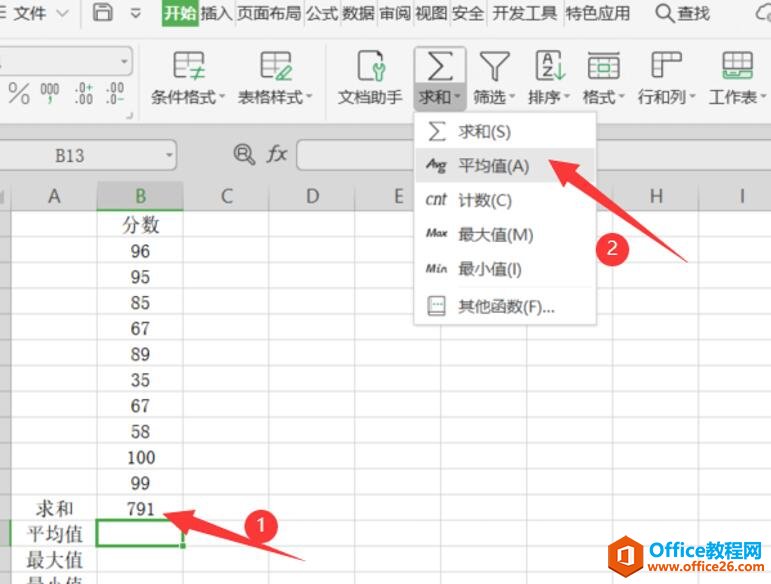
然后我们将光标放置最大值区,然后在求和的下拉列表中点击最大值:
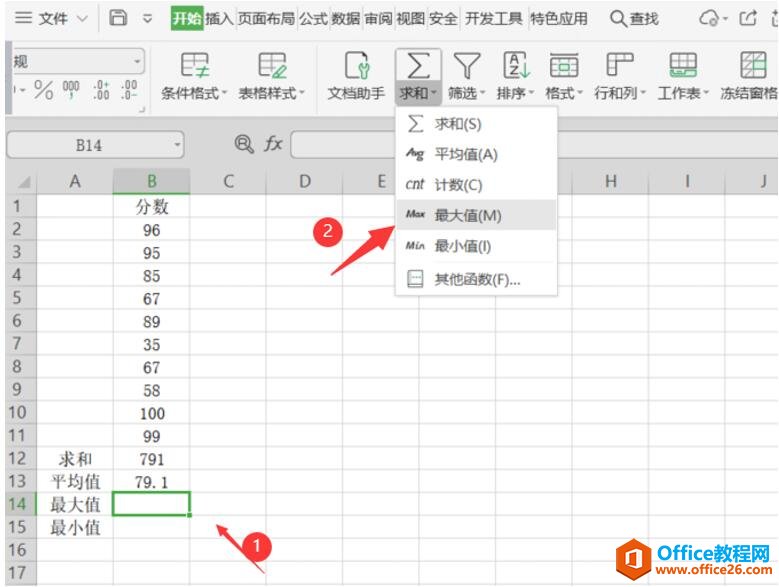
然后我们将光标放置最小值区,然后在求和的下拉列表中点击最小值:
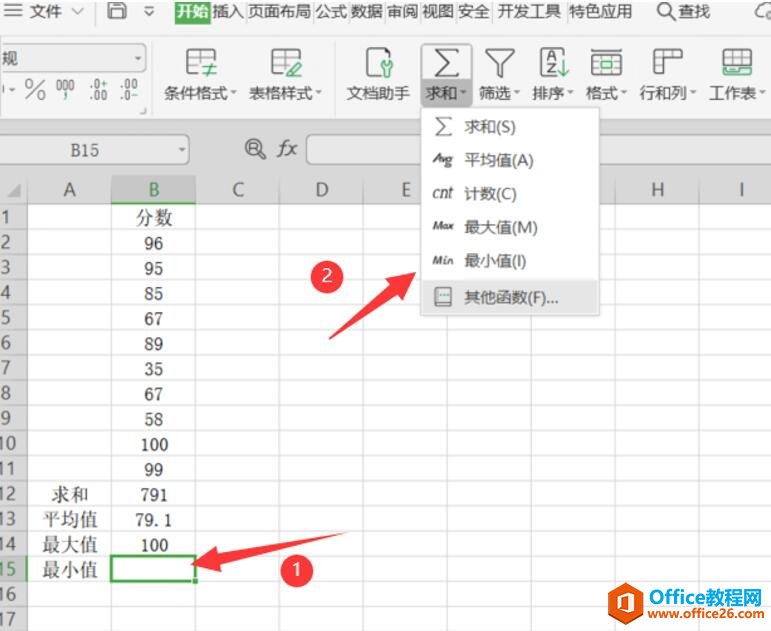
这样就全部算出来了:
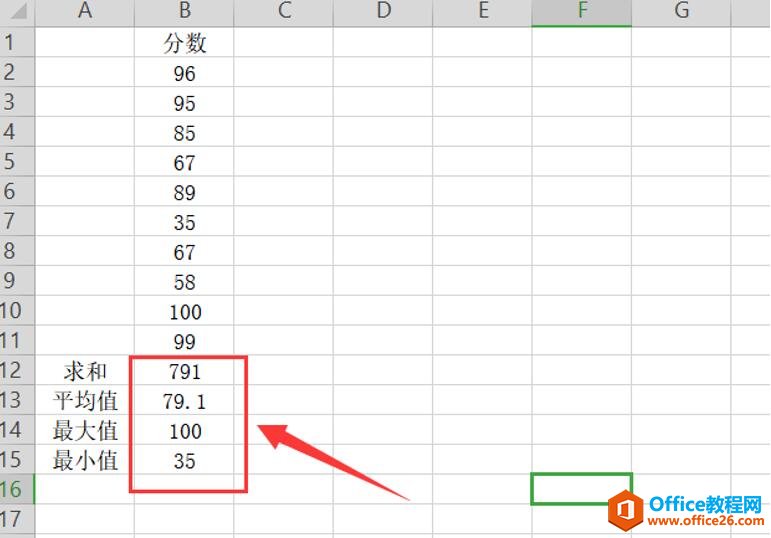
一分钟制作Excel工作表目录
Excel数据展示的时候,经常需要在各个插页间切换,这时在工作簿首页制作个目录,可以方便快捷的供使用者切换到对应插页。方法一HYPERLINK函数HYPERLINK(Link_location,Friendly_name),参数1:Lin






